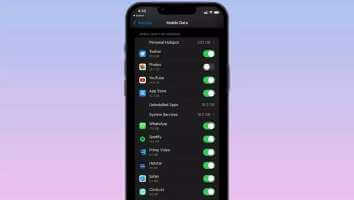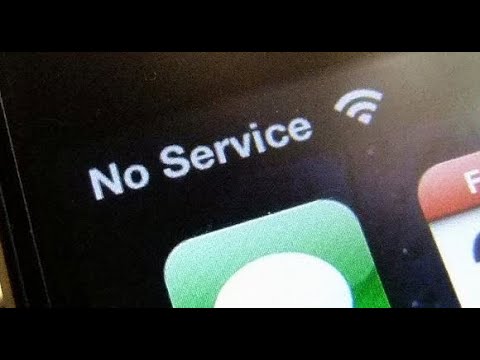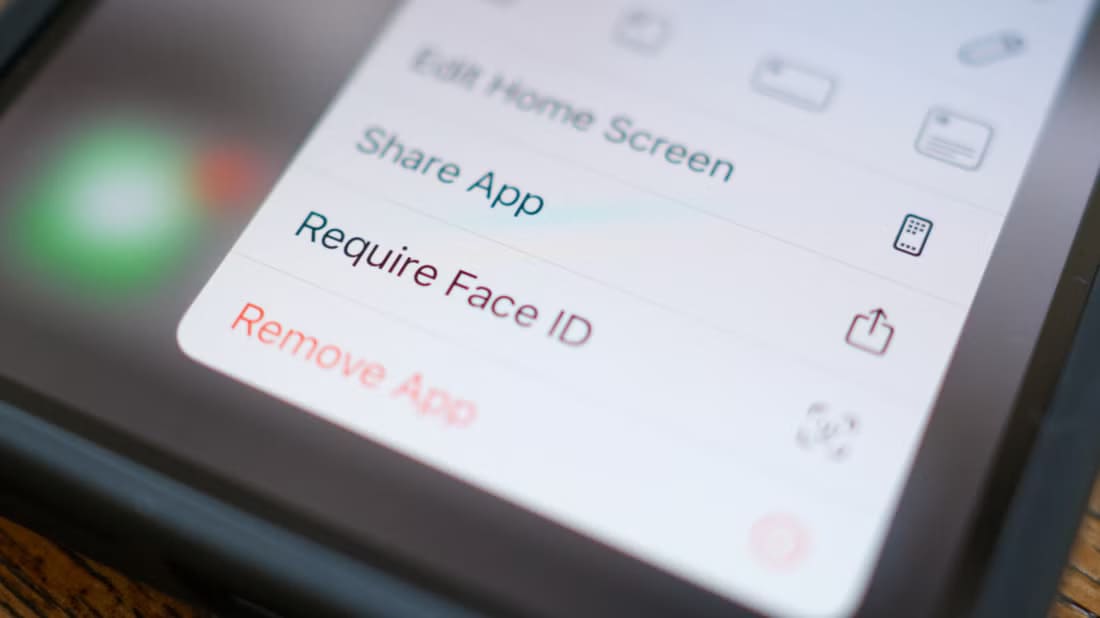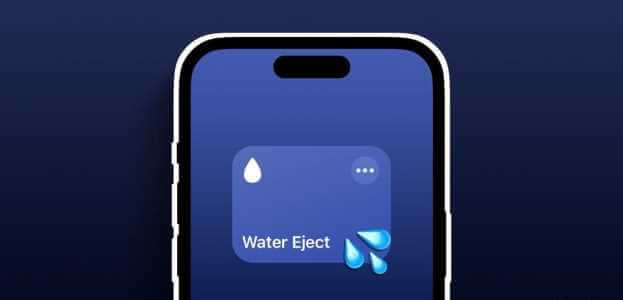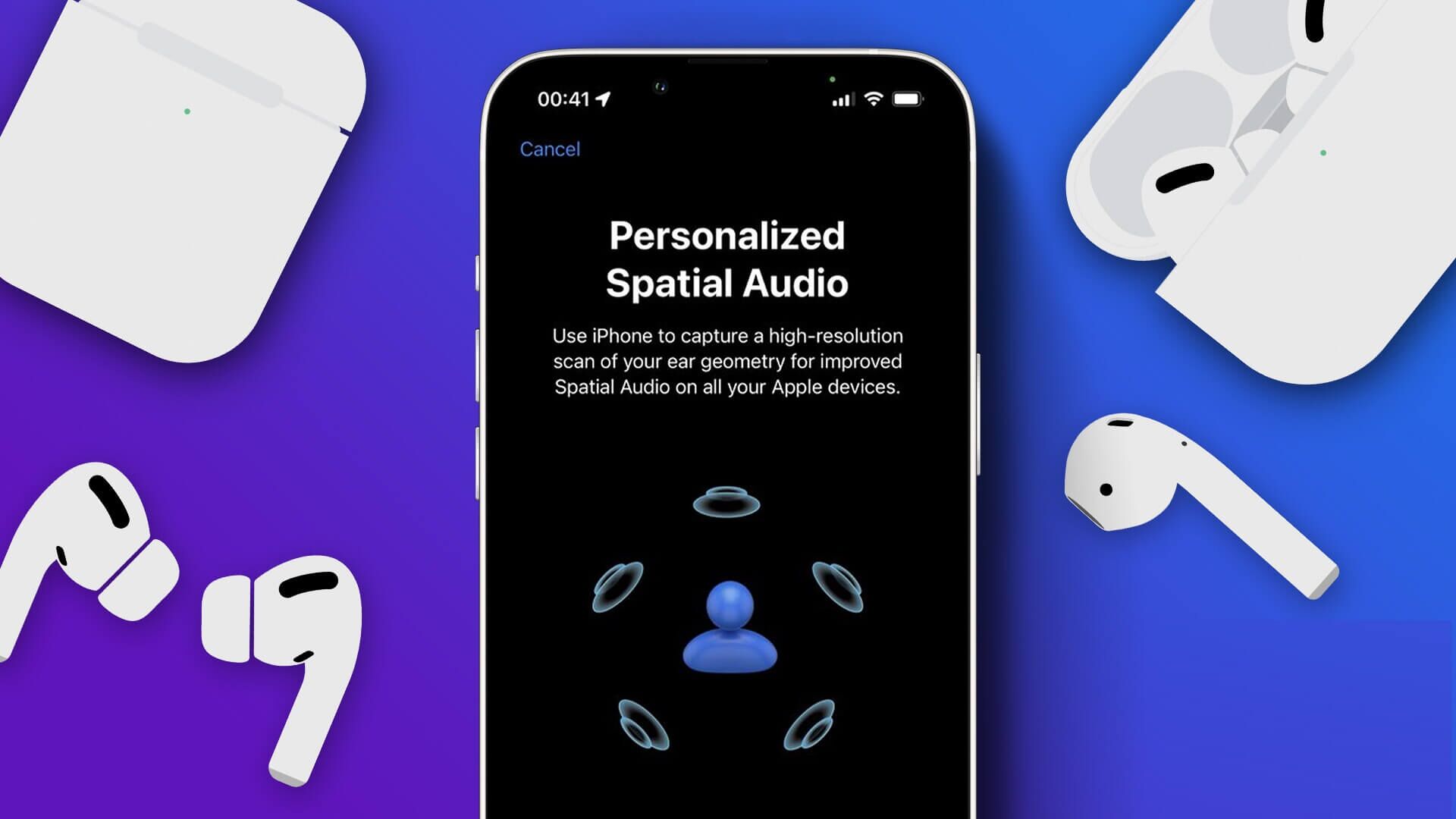Електронна пошта є важливою формою спілкування в наші дні. І при цьому у вас не виникне проблем із надсиланням та отриманням електронних листівВикористання програми Mail У дивний день на вашому iPhone ви можете побачити, що ваш iPhone не може завантажити електронні листи з сервера. У цій статті ми розглянемо 7 найкращих способів виправити, що електронна пошта не завантажується з сервера для iPhone.

Причин цієї проблеми може бути багато, від проблем із підключенням до неправильних налаштувань програми. На щастя, вирішення проблеми не займе багато часу, якщо ви ознайомитеся з наведеними нижче рішеннями. Отже, не гаючи часу, давайте почнемо.
1. Перевірте підключення до Інтернету, щоб усунути проблему із завантаженням електронної пошти з сервера для iPhone
Оскільки для роботи програми Mail потрібне стабільне підключення до Інтернету, ви можете почати з перевірки підключення до Інтернету на своєму iPhone. Для цього відкрийте App Store або відвідайте веб-сайт у Safari, щоб перевірити, чи нормально працює Інтернет.
2. Перезапустіть програму, щоб усунути проблеми із завантаженням електронної пошти з сервера для iPhone
Якщо проблема не зникає, можна спробувати перезапустити програму Mail. може бути Під час запуску програми Mail сталася помилка Це завадило йому отримувати нові електронні листи із сервера.
Щоб примусово закрити програму «Пошта», проведіть пальцем угору від нижньої частини екрана, щоб відкрити перемикач програм. Тепер перейдіть до програми «Пошта» та проведіть пальцем угору по програмі, щоб закрити її.
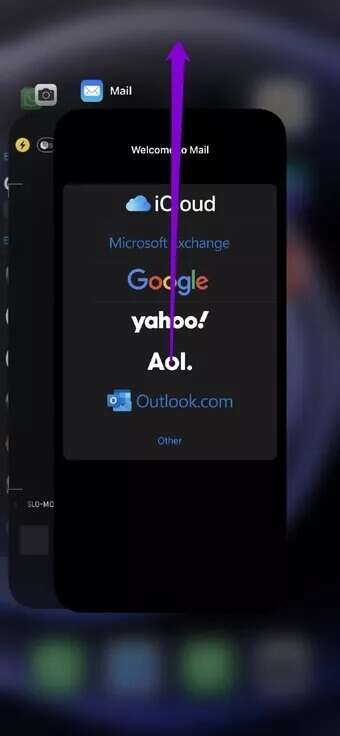
Тепер відкрийте програму «Пошта», щоб перевірити, чи може вона завантажувати нові електронні листи із сервера.
3. Перезапустіть IPHONE, щоб усунути проблему із завантаженням електронної пошти з сервера для iPhone
Якщо перезапуск програми Mail не працює, ви можете спробувати перезавантажити сам телефон. Причиною того, чому ваш iPhone не завантажує нові електронні листи, може бути програма або процес, що працює у фоновому режимі. Перезавантаження пристрою допоможе усунути будь-який незначний збій і відновити роботу програми Mail.
4. Вийдіть і увійдіть
Потім ви можете спробувати видалити обліковий запис електронної пошти зі свого iPhone і знову ввійти, щоб перевірити, чи це допоможе. Таким чином ви можете налаштувати свій обліковий запис з нуля та виправити всі неправильні налаштування. Ось як.
Розділ 1: Запустіть програму «Налаштування» на своєму iPhone і перейдіть до «Пошта». Тепер переходимо до рахунків.
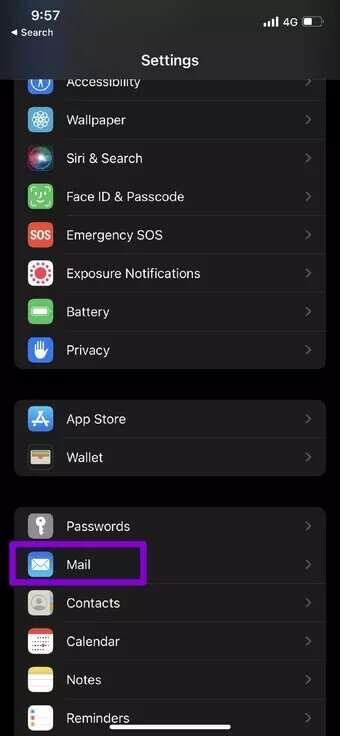
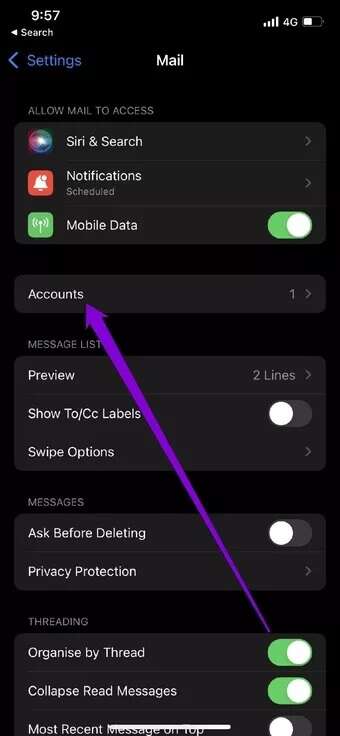
Розділ 2: Далі торкніться облікового запису електронної пошти, з яким у вас виникли проблеми. Торкніться опції «Вийти» внизу, щоб видалити відповідний обліковий запис.
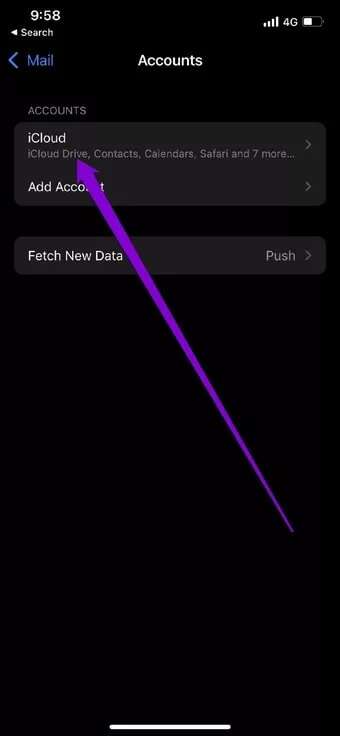
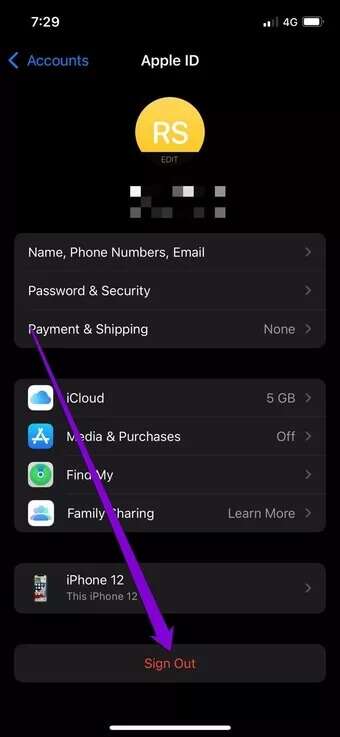
Після видалення поверніться на сторінку облікових записів і натисніть опцію «Додати обліковий запис», щоб увійти за допомогою свого облікового запису.
5. Дозвольте програмі автоматично отримувати електронні листи
За замовчуванням постачальник електронної пошти встановлює частоту, з якою ваші iPhone завантажують нові електронні листи із сервера. Якщо провайдер не підтримує push-повідомлення, ваш iPhone дотримуватиметься параметра «Отримати нові дані», щоб визначити, як часто він має перевіряти наявність нових електронних листів. Отже, ви можете спробувати змінити параметри отримання, щоб побачити, чи це вирішить проблему. Ось як.
Розділ 1: Запустіть програму «Налаштування» на своєму iPhone, перейдіть до «Пошта» та торкніться «Облікові записи».
Розділ 2: Натисніть опцію отримання нових даних.
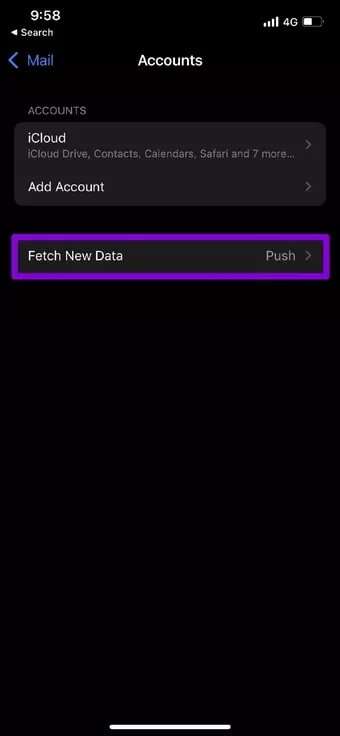
Крок 3: Увімкніть перемикач біля опції оплати. Далі в розділі «Отримання» встановіть для розкладу отримання значення «Автоматично».
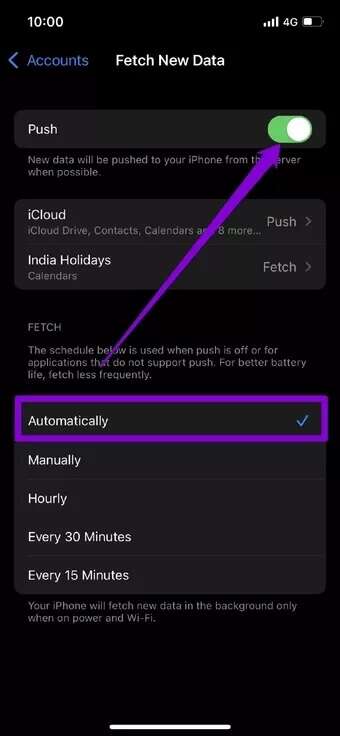
Коли це буде зроблено, перезапустіть програму «Пошта», щоб перевірити, чи можете ви зараз отримувати електронні листи.
6. Оновіть програму Mail
Якщо ви користуєтеся старішою версією програми Mail, можливо, варто її оновити. Помилка, яка заважає вашому iPhone завантажувати нові електронні листи, ймовірно, обмежена лише поточною версією програми, і це може допомогти Оновіть програму.
Поки ви на цьому, ви також можете Оновіть свій iPhone ваш. Часто вважається найкращою практикою постійно оновлювати пристрої, щоб уникнути таких помилок.
7. Скинути IPHONE
Нарешті, якщо нічого не працює, можливо, вам доведеться зробити важкий крокСкиньте налаштування iPhone. Це призведе до скидання всіх налаштувань до значень за замовчуванням. Ось як це зробити.
Розділ 1: Відкрийте меню «Налаштування» та перейдіть до «Загальні».
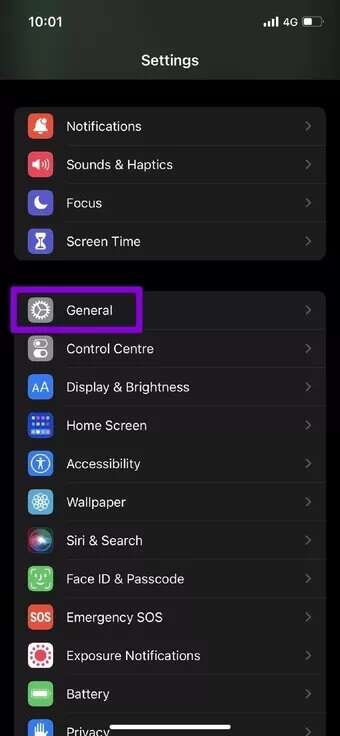
Розділ 2: Перейдіть до «Перенесення» або «Скидання iPhone». Далі натисніть «Скинути» та виберіть «Скинути всі налаштування» в меню, що з’явиться.
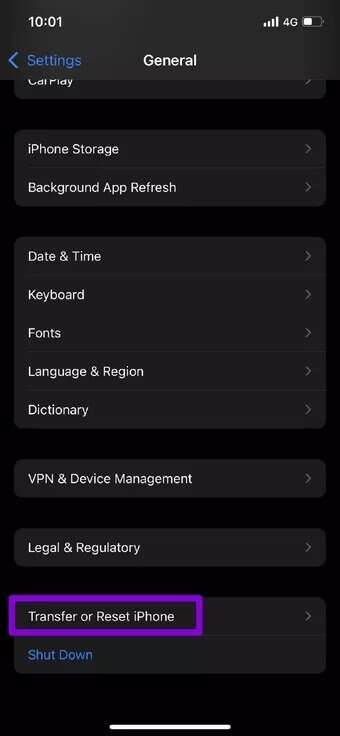
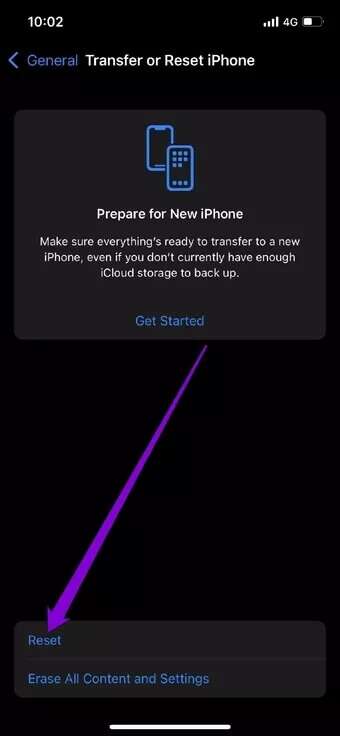
Вас попросять ввести свій пароль. Після перевірки ваш iPhone почне самоскидання. Ви можете зберегти або видалити всі свої дані під час скидання налаштувань пристрою.
Ніколи не пропускайте електронний лист
Ми сподіваємося, що наведені вище посібники допомогли вам вирішити, як електронна пошта не завантажується із сервера для iPhone, і ви знову можете читати свої електронні листи. Якщо ви втомилися вирішувати такі проблеми в додатку Mail, перейдіть на нього Краща альтернатива програмі Mail для iPhone.